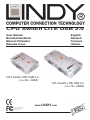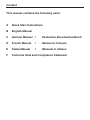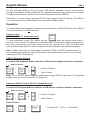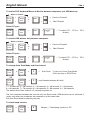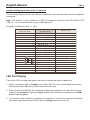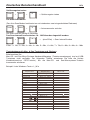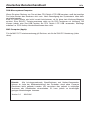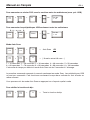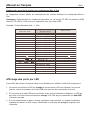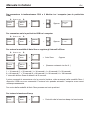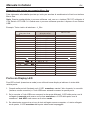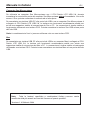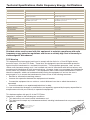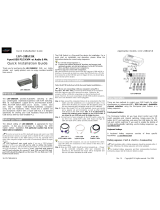Lindy 32856 Manuale utente
- Categoria
- Switch KVM
- Tipo
- Manuale utente
Questo manuale è adatto anche per
La pagina si sta caricando...
La pagina si sta caricando...
La pagina si sta caricando...
La pagina si sta caricando...
La pagina si sta caricando...
La pagina si sta caricando...
La pagina si sta caricando...
La pagina si sta caricando...
La pagina si sta caricando...
La pagina si sta caricando...
La pagina si sta caricando...
La pagina si sta caricando...
La pagina si sta caricando...
La pagina si sta caricando...
La pagina si sta caricando...
La pagina si sta caricando...
La pagina si sta caricando...
La pagina si sta caricando...
La pagina si sta caricando...
La pagina si sta caricando...
La pagina si sta caricando...
La pagina si sta caricando...
La pagina si sta caricando...
La pagina si sta caricando...

Manuale in italiano IT 1
Descrizione
Il LINDY CPU Switch LITE USB 2.0 unisce alla possibilità di controllare fino a 4 computer da un
monitor, una tastiera e un mouse PS/2 o USB, la condivisione di periferiche USB 2.0/1.1.
Questa unità non richiede software di installazione. Qualsiasi moderno sistema operativo che
supporti l’interfaccia USB supporterà da subito sia il KVM switch che l’hub USB integrato
semplicemente connettendo i cavi e accendendo i dispositivi!
Funzioni del CPU Switch
Con il CPU Switch potrete eliminare i costi degli accessori addizionali, risparmiare spazio sulla
scrivania e eliminare tutti i problemi che derivano dall’ uso di varie tastiere, monitor e mouse. Il
CPU Switch LITE USB 2.0 fornisce una commutazione flessibile tra i computer connessi,
usando il tasto incorporato o una combinazione di tasti della tastiera.
Nota: le combinazioni di tasti non sono supportate se si utilizza una tastiera USB Mac/Sun!
Funzioni di condivisione dispositivi USB
Quando usate una tastiera e un mouse PS/2 , le funzioni di condivisione del CPU Switch
permettono di commutare le periferiche USB indipendentemente dalle porte PS/2 e VGA.
Questo significa che voi potete utilizzare tastiera, monitor e mouse su di un computer mentre
lasciate le periferiche USB connesse ad un altro. Per esempio, potrete stampare dalla
stampante USB che è collegata al PC 1, e commutare la vostra tastiera, il monitor e il mouse al
PC 2, lasciando la stampante USB ancora connessa al PC 1.
Limitazioni dovute
all’ utilizzo di mouse senza fili 4D/5D, e tastiere estese e multimediali
Il CPU Switch LITE USB 2.0 interpreta e converte i segnali PS/2 a USB e invia questi tramite il
bus USB ai computer connessi. La conversione standard ufficiale da PS/2 a USB non definisce
nessuna funzione riservata per i mouse con più di 3 tasti e una rotella. Inoltre, non è definita
nessuna funzione di conversione standard per i tasti addizionali delle tastiere multimediali. Non
esistono conversioni standard per funzioni wireless come il monitoraggio dello stato delle
batterie e per l’ identificazione ID delle periferiche RF etc. Il CPU Switch LITE USB 2.0 non è
abilitato a convertire queste specifiche funzioni da PS/2 a USB: in effetti queste particolari
codifiche non vengono riconosciute da nessuno switch KVM che utilizza la conversione da PS/2
a USB standard!
Nota: Se volete comunque poter utilizzare queste funzioni extra dovrete usare delle tastiere e
dei mouse USB – In questo caso perderete la possibilità di commutare fra i vari PC tramite le
combinazioni di tasti, e alcune altre funzionalità di condivisione USB!

Manuale in italiano IT 2
Caratteristiche
• Conforme alle specifiche USB 2.0, compatibile con dispositivi USB 1.1
• Supporta interfacce EHCI, UHCI, OHCI USB
• Compatibile con qualsiasi sistema operativo che supporti lo standard USB
• Hub USB integrato per condividere le periferiche USB tra tutti computer
• LED di controllo per monitorare lo stato delle porte
• ‘Beep’ di conferma quando ci si connette ad un altro computer
• Funzione di auto scan
• Supporta monitor con risoluzione massima 2048 x 1536 e ampia larghezza di banda
(sopra a 250MHz)
• Supporta DDC, DDC2, DDC2B
• Funzionante in modalità Bus Powered (se usato con periferiche USB a basso
assorbimento) o Self Powered (richiede un alimentatore supplementare, non incluso)
Contenuto della confezione
• LINDY CPU Switch LITE USB 2.0, modello 2 o 4 Porte
• 2 o 4 cavi combi KVM USB 2.0 + VGA (dipende dal modello)
• Questo manuale
Installazione
1. Prima dell’ installazione, per favore, spegnere tutte le periferiche.
2. Collegate il computer al CPU Switch LITE USB 2.0 usando il cavo 2m KVM USB 2.0 +
VGA fornito.
3. Connettete una tastiera e un mouse PS/2 o USB e un monitor alle apposite porte del
LINDY CPU Switch LITE USB 2.0.
4. La porta della console del CPU Switch LITE USB 2.0 supporta tastiere e mouse PS/2 o
USB, in varie combinazioni.
5. Potrete utilizzare un hub USB 2.0 per connettere delle periferiche extra (auto alimentate).
Requisiti di alimentazione / modalità di alimentazione del bus USB
Il CPU Switch LITE USB 2.0 venire alimentato direttamente da uno dei computer connessi o
tramite un alimentatore opzionale esterno da 5V DC (tensione regolata - i vecchi tipi di
alimentatori con trasformatore possono danneggiare le periferiche collegate al computer tramite
la porta USB).
Quando si utilizza il CPU Switch LITE 2.0 in modalità Bus Powered (senza collegare
l’alimentatore opzionale), potrete connettere solo periferiche USB a basso assorbimento
(massimo assorbimento dal bus USB di 100mA), o solo periferiche USB auto alimentate!
NOTA: potrete trovare i requisiti di alimentazione di alcune periferiche USB dopo aver avviato il
PC collegato seguendo questo percorso:
Pannello di controllo ►Sistema ►Hardware ►Gestione periferiche ► Controller
USB►HUB USB Root►alimentazione

Manuale in italiano IT 3
Blocco
Scorr
A questo punto controllare ‘Alimentazione richiesta’ nello sezione ‘periferiche sull’ hub’.
Per il funzionamento in modalità Bus Powered (alimentazione dalle porte USB dei PC), almeno
due computer devono essere collegati e accesi. La corrente disponibile sul bus può dipendere
dal numero di periferiche USB collegate e da quanta corrente forniscono in uscita.
In alternativa potrete collegare un regolatore di tensione 5V DC supplementare al CPU Switch
LITE USB 2.0 o potrete collegare la vostra periferica USB tramite un hub USB auto alimentato.
Funzionamento
Per passare da un computer all’altro premere il tasto sopra al CPU Switch LITE USB 2.0 o
utilizzare una combinazione di tasti della tastiera del vostro Computer.
Controllo tramite combinazioni di tasti (solo per PC
con tastiere USB & PS/2)
Per inviare un comando al CPU Switch premere due volte il tasto in meno di
due secondi. Questa operazione pone il CPU Switch in modalità di attesa del comando. Verrà
emesso un beep di conferma. Qualsiasi altro tasto deve essere premuto entro 2 secondi. In
caso contrario, il CPU Switch esce dalla modalità di comando e i segnali dei tasti premuti
successivamente verranno inviati al computer.
Nota: La commutazione tramite una combinazione di tasti è possibile solo quando si ha una
tastiera PS/2 o USB! Non è possible quando si sta utilizzando una tastiera Mac o Sun! Le
opzioni avanzate per il controllo possono essere utilizzate solo quando si utilizza una tastiera
PS/2!
Controllo tramite una tastiera USB
Per commutare tra i computer connessi la tastiera USB, il mouse e il monitor e le
periferiche USB (assieme)
Entro 2 sec. Entro 2 sec.
+ +
Nota:
Questa è l’unica combinazione di tasti che si puo utilizzare quando si dispone di una
tastiera USB. Per le funzioni avanzate si deve disporre di una tastiera PS/2!
Combinazioni di tasti avanzate (solo per tastiere PS/2!)
Per commutare tra i computer la tastiera/Mouse PS/2, il Monitor e le periferiche USB
(assieme).
Entro 2 sec. Entro 2 sec.
+ + Oppure
↑
Blocco
Scorr
Blocco
Scorr
↓
Port No.
1…2/4
↑
Blocco
Scorr
Blocco
Scorr
↓

Manuale in italiano IT 4
Per commutare la tastiera/mouse PS/2 e il Monitor tra i computer (non le periferiche
USB)
Entro 2 sec.
+ + + Oppure
Per commutare solo le periferiche USB tra i computer
Entro 2 sec.
+ + + Oppure
Per entrare in modalità di Auto Scan e regolare gli intervalli di Scan
Entro 2 sec.
+ + = Auto Scan Oppure
+ + + {Numero contenuto tra 0 e 9: }
1 = 10 secondi, 2 = 20 secondi, 3 = 30 secondi, 4 = 40 secondi, 5 = 50 secondi,
6 = 60 secondi, 7 = 70 secondi, 8 = 80 secondi, 9 = 90 secondi, 0 = 100 secondi
L’ intervallo diAuto Scan di default è di 5 secondi.
Il primo comando fa commutare solo la console (tastiera, video e mouse) nella modalità Scan. I
dispositivi USB non sono commutati. Funziona solo quando entrambi i computer sono accesi
contemporaneamente.
Per uscire dalla modalità di Auto Scan premere un tasto qualsiasi.
Per testare la funzione di beep
+ + = Controlla che la funzione beep sia funzionante
Blocco
Scorr
Blocco
Scorr
↓
Port No.
1…2/4
↑
Fine
Blocco
Scorr
Blocco
Scorr
↓
Port No.
1…2/4
↑
Home /
Blocco
Scorr
Blocco
Scorr
S
Blocco
Scorr
Blocco
Scorr
S
Blocco
Scorr
Blocco
Scorr
B

Manuale in italiano IT 5
Mappatura delle tastiere per computer Mac e Sun
Fate riferimento alla tabella riportata qui sotto per emulare le combinazioni di tasti con tastiere
Mac e Sun.
Nota: Queste caratteristiche si possono utilizzare solo con un a tastiera PS/2 PC collegata al
CPU Switch LITE USB 2.0. Queste non si possono utilizzare quando si dispone di una tastiera
USB!
Esempio: Tasto sinistro di windows = L_Win
Sun Microsystems
Keyboard
Stop
Props
Compose
Front
Open
Find
Again
Undo
Copy
Paste
Cut
Help
Power
Mute
V_DN
V_UP
Windows ps2
Keyboard
L_Win & L_Alt
L_Win & L_Ctrl
L_Win & L_Shift
L_Win & F1
L_Win & F2
L_Win & F3
L_Win & F4
L_Win & F5
L_Win & F6
L_Win & F7
L_Win & F8
L_Win & F11
L_Win & F12
L_Win & "1"
L_Win & "2"
L_Win & "3"
Windows Key
Alt
Print Screen
Scroll Lock
Pause Break
Mac OS
Power
Apple Key
Option
F13
F14
F15
Porta con Display LED
Due LED colorati (arancione e verde) sono utilizzati come display e indicano lo stato della
relativa porta:
1. Quando nella porta è illuminato solo il LED
arancione
mentre l’altro è spento, la consolle
(tastiera, mouse e monitor) e l’ hub USB sono entrambi connessi a questa porta.
2. Se la console e l’ hub USB sono connessi in due porte differenti, il LED della porta a cui è
collegata la
console
sarà acceso e di colore
arancione
, e il LED della porta a cui è
connesso l’
hub
USB
sarà acceso e di colore
verde
.
3. Se selezionate una porta a cui non è stato collegato nessun computer, o è stato collegato
ma è spento, il LED
arancione
della porta selezionata lampeggerà.

Manuale in italiano IT 6
Analisi Possibili Guasti
Se avete qualche problema, prima di tutto, controllate che tutti I cavi siano stati collegati
correttamente e di avere installato il mouse e la tastiera prima di collegare il CPU Switch lite
USB 2.0. nei computer che si andranno a utilizzare
Appunto: Per evitare confusione mettere delle etichette numerate su tutti I cavi che vanno
connessi tra il computer e il cpu Switch!
Computer
• La tastiera o il mouse non funzionano o non sono compatibili con il PC! Per favore
assicurarsi che la tastiera o il mouse funzionino correttamente quando si collegano
direttamente al computer. Se questo problema persiste provate un altra tastiera o
mouse. (per favore ricontrollare le restrizioni riportate a pagina 1 di questo manuale).
• Il mouse non funziona in modalità di Auto Scan! Premere qualsiasi tasto della
tastiera, o il bottone sopra al CPU Switch per ritornare nella modalità standard e provate
ancora la tastiera e il mouse.
• Sulla modalità di Auto Scan. Quando il CPU Switch LITE USB è in modalità Auto
Scan viene visualizzato sul monitor in sequenza il segnale video di ciascun computer. L’
hub USB non commuta in modalità auto scan! Quando vedete il display di un computer
e volete prenderne il controllo, basta premere un tasto e la console si connetterà a
questa porta.
• Quando connettete una tastiera PS/2 alla porta PS/2 del CPU Switch LITE USB 2.0,
il computer non riesce a partire perche non trova la tastiera! I BIOS del PC (Basic
Input Output System) a volte devono essere aggiornati in modo tale che riescano ad
accettare la conversione da USB a PS/2 (normalmente la maggior parte dei moderni
BIOS supportano questa conversione). Controllate il sito della casa costruttrice della
vostra scheda madre per sapere qual è l’ultima versione disponibile del vostro BIOS.
• Qual è la lunghezza massima raccomandata per il cavo VGA? La massima
lunghezza raccomandata del cavo VGA è di 5m (20 piedi).
• Qual è la lunghezza massima raccomandata per i cavi della tastiera e del mouse?
La massima lunghezza raccomandata dei cavi della tastiera e del mouse è di 3m (10
piedi).
• Qual è la lunghezza massima raccomandata per i cavi USB? La massima lunghezza
per un cavo USB è di 5m (20 piedi). Se avete avuto problemi di funzionamento
nell’usare cavi molto lunghi, vi consigliamo di usare una prolunga attiva USB. Vi
raccomandiamo di controllare che la lunghezza massima del cavo USB sia di 5m e il
massimo numero di segmenti dell’USB 2.0/1.1 non superi il massimo consentito dagli
standard.
• Quando spostate la connessione dell’ hub USB da un computer a un altro e ci
sono alcune periferiche USB collegate o utilizzate, passeranno all’ incirca 10
secondi per inizializzare queste periferiche USB.

Manuale in italiano IT 7
Computer Sun Microsystems
Se utilizzate un computer Sun Microsystems con il CPU Switch LITE USB 2.0, dovrete
connettere la console alla porta del computer Sun Microsystems
prima
di accenderlo. Una volta
acceso il Sun, potrete commutare la console ad un’altra porta.
Se connettete una tastiera USB PC alla porta hub USB e se un computer Sun Microsystems è
collegato al CPU Switch LITE USB 2.0, la tastiera non funzionerà correttamente poiché non
esiste una mappatura stabile di conversione da Sun a PC. La conversione è invece stabile e
funzionante utilizzando una tastiera PS/2. Potrete connettere la tastiera Sun USB ad una porta
dell’hub USB.
Nota: Le combinazioni di tasti si possono utilizzare solo con una tastiera PS/2
Mac
Se connettete una tastiera USB PC alla porta hub USB e un computer Mac è collegato al CPU
Switch LITE USB 2.0, la tastiera non funzionerà correttamente poiché non esiste una
mappatura stabile di conversione da Mac a PC. La conversione è invece stabile e funzionante
utilizzando una tastiera PS/2. Potrete invece connettere una tastiera Mac ad una porta dell’hub
USB.
Note:
Tutte le funzioni, specifiche e combinazioni Hotkey possono venir
e
modificate dalle più recenti revisioni del firmware di questo prodotto.
Versione 1.0 Febbraio 2004
La pagina si sta caricando...
-
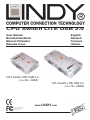 1
1
-
 2
2
-
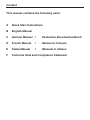 3
3
-
 4
4
-
 5
5
-
 6
6
-
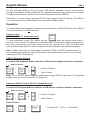 7
7
-
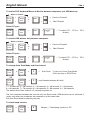 8
8
-
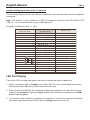 9
9
-
 10
10
-
 11
11
-
 12
12
-
 13
13
-
 14
14
-
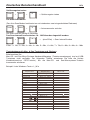 15
15
-
 16
16
-
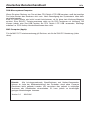 17
17
-
 18
18
-
 19
19
-
 20
20
-
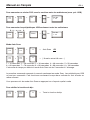 21
21
-
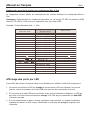 22
22
-
 23
23
-
 24
24
-
 25
25
-
 26
26
-
 27
27
-
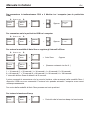 28
28
-
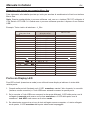 29
29
-
 30
30
-
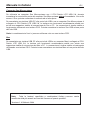 31
31
-
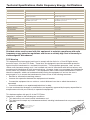 32
32
Lindy 32856 Manuale utente
- Categoria
- Switch KVM
- Tipo
- Manuale utente
- Questo manuale è adatto anche per
in altre lingue
- English: Lindy 32856 User manual
- français: Lindy 32856 Manuel utilisateur
- Deutsch: Lindy 32856 Benutzerhandbuch
Documenti correlati
-
Lindy 32925 Manuale utente
-
Lindy Computer Accessories Manuale utente
-
Lindy 32514 Manuale utente
-
Lindy 39334 Manuale utente
-
Lindy 39300 Manuale utente
-
Lindy 32323 Manuale utente
-
Lindy 2 Port DVI-I Single Link, USB 2.0 & Audio KVM Switch Pro Manuale utente
-
Lindy 32402 Manuale utente
-
Lindy 32797 Manuale utente
-
Lindy 2 Port USB 3.0 Switch Manuale utente
Altri documenti
-
 StarTech com SV231DPUCA 2-Port USB-C DisplayPort Alt Mode KVM Switch Guida utente
StarTech com SV231DPUCA 2-Port USB-C DisplayPort Alt Mode KVM Switch Guida utente
-
König CMP-KVMSWIT50 Manuale utente
-
König CMP-KVMSWIT70 Manuale utente
-
König CMP-KVMSWIT60 Manuale utente
-
Techly 4KX2K Manuale utente
-
TECH 4×1 USB HDMI 2.0 KVM Switch 4KX2K Manuale utente
-
C2G 7-Port USB 2.0 Hub Guida utente
-
Konig Electronic CMP-REPEATKVM1 Manuale del proprietario
-
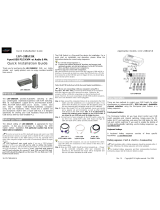 Linkskey LKV-248AUSK Quick Installation Manual
Linkskey LKV-248AUSK Quick Installation Manual
-
Penclic MIN-K corded specificazione